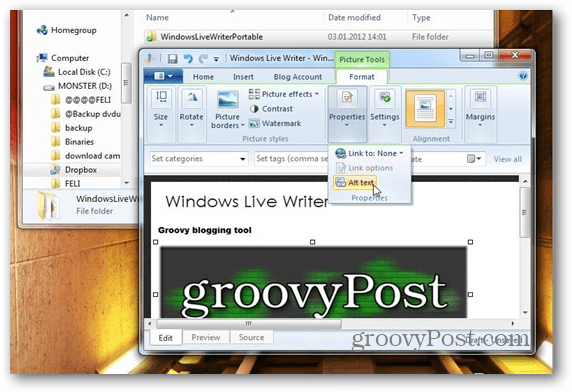Susirgote „iTunes“? Išbandykite „Foobar2000“ kaip alternatyvą
Obuolys / / March 17, 2020
Jei nenorite naudoti „iTunes“ savo muzikos kolekcijai tvarkyti, išbandykite nemokamą ir lengvą „Foobar2000“ muzikos grotuvą. Tai galima visiškai pritaikyti prie papildinių komponentų. Jis įkeliamas greičiau nei „iTunes“ ir mažai naudojasi sistemos ištekliais.
Jei tu serga naudojant iTunes Norėdami tvarkyti savo muzikos kolekciją, išbandykite nemokamą ir lengvą „Foobar2000“ muzikos grotuvą. Tai galima visiškai pritaikyti prie papildinių komponentų. Jis įkeliamas greičiau nei „iTunes“ ir mažai naudojasi sistemos ištekliais.
Pirmiausia atsisiųskite ir įdiekite naujausia „Foobar2000“ versija. Tai palaiko XP SP2, Vista, Windows 7, Server 2003 ir Server 2008 - galėjau sėkmingai naudoti ir „Windows 8“. Pasirinkite komponentus, kuriuos norite įdiegti... čia darau pilną diegimą.
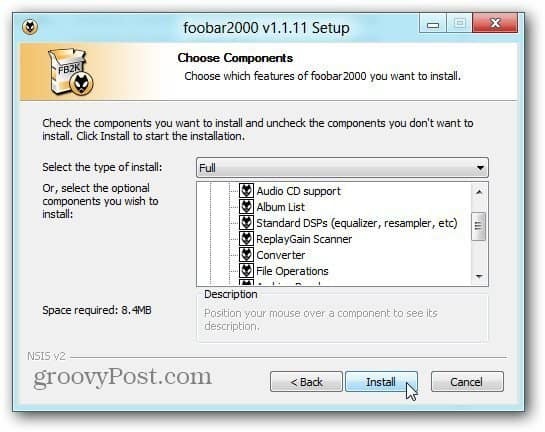
Jis greitai įdiegiamas ir, kai tik jis bus paruoštas, pamatysite greitojo pasirodymo sąranką.
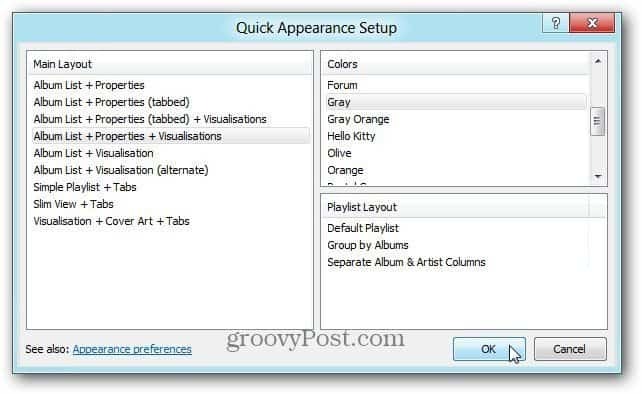
Pasirinkite bet kurį jums patinkantį derinį. Galite perkelti „Quick Appearance Setup“ ekraną ir pamatyti, kaip grotuvas atrodys. Nesijaudinkite, jei jums nepatinka kuris nors iš maketų, galite vėliau jį parodyti.
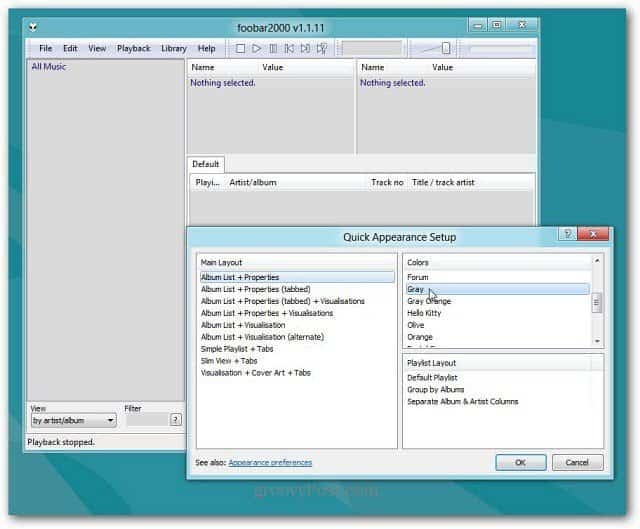
Dabar pridėkite jums muzikos kolekciją. Spustelėkite Failas >> Nuostatos tada pasirinkite „Media Library“. Aplanke Muzikos aplankai išsaugoma pridėta ar bet kokia kelio muzika. Arba pašalinkite numatytuosius kelius, jei muzika yra kitur.
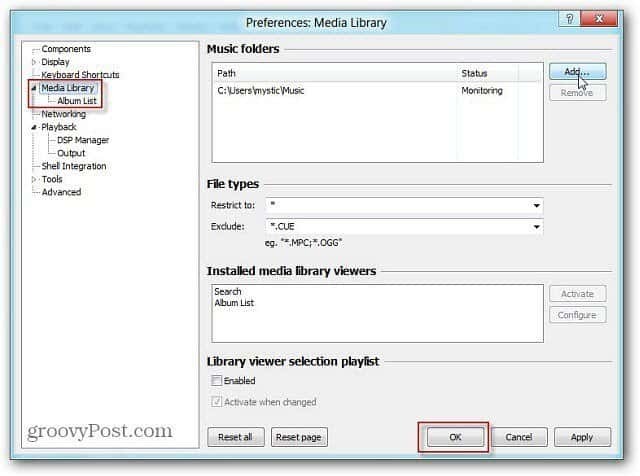
Pavyzdžiui, čia diegiu kompaktinių diskų kolekciją, kurią įrašiau į FLAC failus iš savo namų serverio. Bet kur jūsų muzika, pasirinkite atitinkamą aplanką.
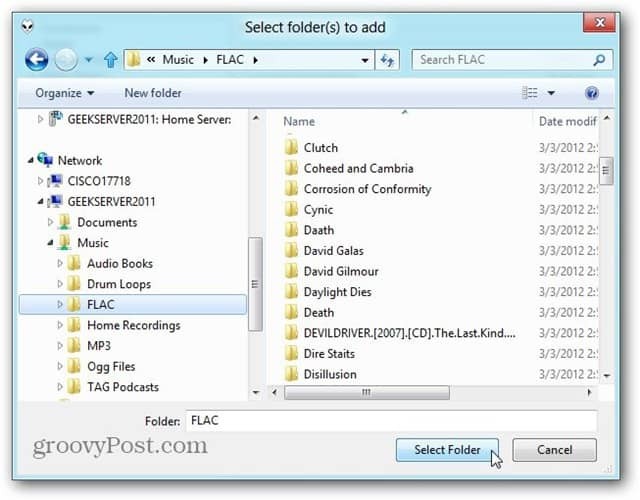
Pridėjus savo muzikos kolekciją, rekomenduoju Stulpelių UI Komponentas. Komponentus lengva pridėti prie „Foobar2000“, ir yra didžiulis jų sąrašas. Atsisiuntę ZIP failą, naudokite „7-Zip“, „WinRAR“ arba mėgstamą glaudinimo programinę įrangą.
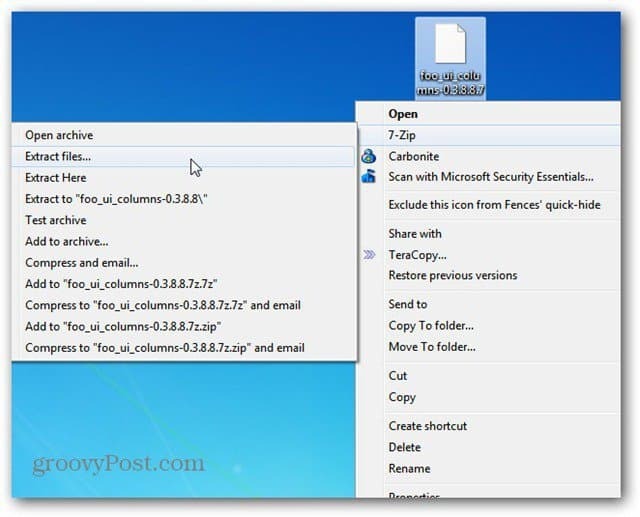
Įsitikinkite, kad esate uždaryti iš „Foobar2000“. Tada vilkite failą foo_ui_columns.dll į aplanko „Foobar2000“ subkomponentą „Komponentai“.
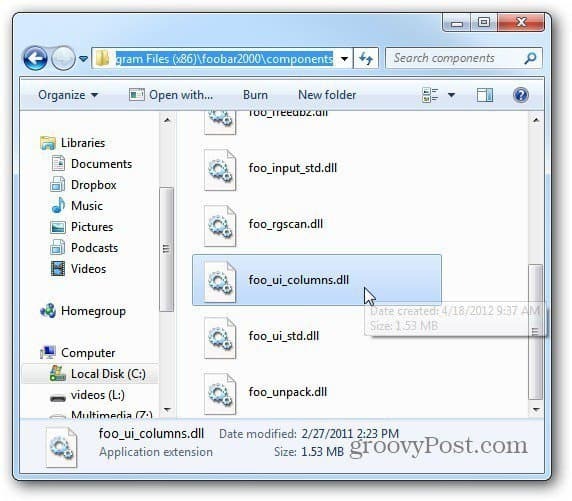
Dabar uždarykite komponentų aplanką ir atidarykite „Foobar2000“. Atsiranda pranešimas, kuriame klausiama, kokio ekrano norite. Pasirinkite Columns UI ir spustelėkite OK.
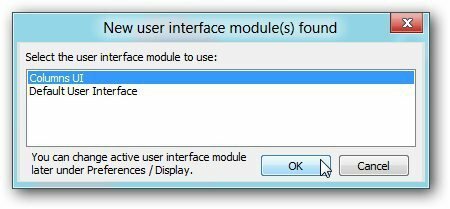
Tada pamatysite langą Stulpelių vartotojo sąsajos greita sąranka. Kaip ir numatytąją sąsają, galite pasirinkti, ko norite. Šaunus dalykas yra tai, kad bet kada galite nuolat keisti sąsają.
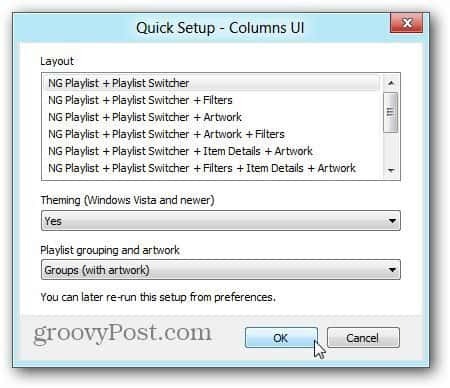
Spustelėkite Biblioteka, kad pamatytumėte visas dainas iš savo kolekcijos, ir, jei norite, sukurkite grojaraščius. Naudokite klaviatūros derinį „Ctrl“ + N. Tada įveskite grojaraščio pavadinimą. Man patinka įvesti turimų albumų grupių pavadinimus. Bet jūs galite juos pavadinti kuo tik norite. Tada vilkite dainas į tą grojaraštį.
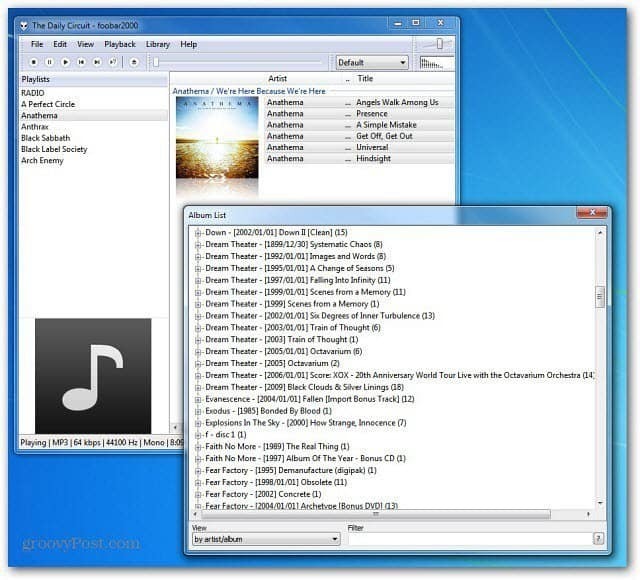
Jis taip pat turi užduočių juostos mini atkūrimo valdiklį, kuris visada yra puiki muzikos grotuvo funkcija.
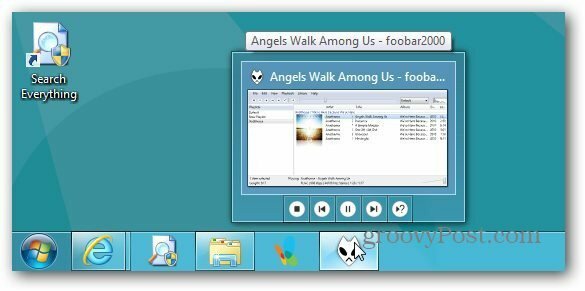
Jis turi juokingą vardą, tačiau iš esmės kiekvienas žaidėjo aspektas gali būti pritaikytas. Kitas pranašumas yra tai, kiek muzikos failų bus atkuriama lauke. Tai palaiko FLAC, OGG, WAV, WMA, MP4 ir kitus.
Tai mažas, lengvas sistemos šaltinis, greitas ir palaikys jūsų „iPod“ ar „iPhone“ su „iPod Manager“ komponentas. Reikia šiek tiek padirbėti, kad jį nustatytumėte, tačiau tai padarę suprasite, koks galingas yra šis grotuvas. Tiesą sakant, „groovyPost“ sąrašas tapo vienu geriausių MP3 žymėjimo programos, skirtos „Windows“.
Jei esate muzikos mylėtojas ir jums patinka geiski, lengvai pritaikomi muzikos grotuvai, pabandykite tai išbandyti ir palikite komentarą apie savo patirtį.